win8.1系统忘记网站登陆的账户和密码怎么找回
更新日期:2024-03-22 20:34:51
来源:网友投稿
手机扫码继续观看

win8.1操作系统中登陆网站,部分网站要登陆账户和密码才可以浏览的。为了方便起见,我们就让电脑自动记录账户和密码,时间久了很容易忘记密码。如果在别的电脑上登陆网站账户和密码就忘记密码了,这个怎么办呢?win8.1系统忘记网站登陆的账户和密码怎么找回?下面小编告诉大家具体找回方法。
推荐:win8.1纯净版下载
具体方法如下:
1、首先按住”window+r“打开运行,输入以下指令。指令:control userpasswords2;
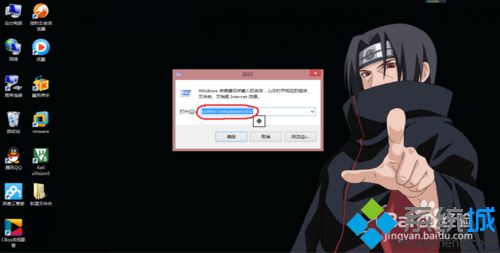
2、然后在弹出来的”用户账户“对话框中点击”高级“;
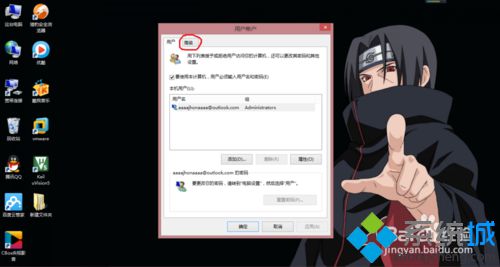
3、在高级用户控制中点击”密码“中的”管理密码“进入“凭据管理器”;
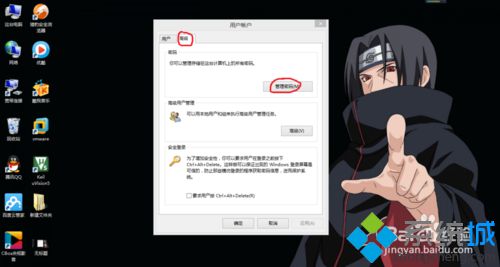
4、接下来点击“web凭据--web密码”那儿有个下拉菜单,点击那个下拉菜单就会出现你在本计算机上网输入密码的历史记录;

5、我们可以看见那个密码是隐藏的,现在我们点击“显示”,出现一个“window安全”对话框让我们输入凭据来查看密码;
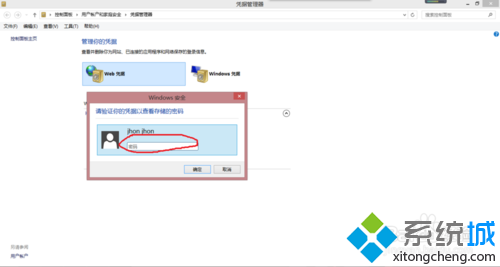
6、凭据就是我们登陆电脑时的登陆密码,现在我们输入登录密码后点击确定;

7、可以看见我们的密码已经显示了,这样密码就被找到了。
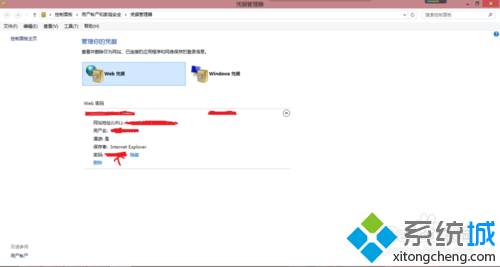
如果在win8.1系统遇到忘记网站登陆的账户和密码的情况,直接参考上述教程设置就可以找回了,希望能够帮助到大家。
该文章是否有帮助到您?
常见问题
- monterey12.1正式版无法检测更新详情0次
- zui13更新计划详细介绍0次
- 优麒麟u盘安装详细教程0次
- 优麒麟和银河麒麟区别详细介绍0次
- monterey屏幕镜像使用教程0次
- monterey关闭sip教程0次
- 优麒麟操作系统详细评测0次
- monterey支持多设备互动吗详情0次
- 优麒麟中文设置教程0次
- monterey和bigsur区别详细介绍0次
系统下载排行
周
月
其他人正在下载
更多
安卓下载
更多
手机上观看
![]() 扫码手机上观看
扫码手机上观看
下一个:
U盘重装视频












